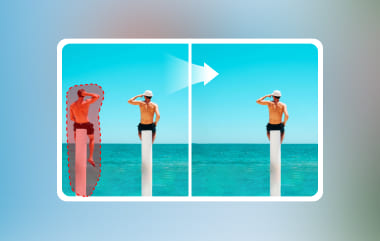Хотите очистить свои фотографии, удалив эмодзи? Независимо от того, добавили ли вы их ради развлечения или получили изображения, где эмодзи закрывают важные части изображения, их можно восстановить с помощью подходящих инструментов. В этом руководстве мы покажем вам, как удалить эмодзи с изображения на iPhone и Android. Кроме того, если вы всё же предпочитаете не скачивать приложения, мы покажем вам самый простой способ бесплатно удалить эмодзи онлайн, ничего не скачивая. Узнайте больше как удалить эмодзи с картинки на iPhone прочитав содержание ниже.
Часть 1: Как удалить эмодзи с изображения на iPhone
Photoshop Express — это простое и бесплатное мобильное приложение для редактирования фотографий, разработанное Adobe, обладающее мощными возможностями. Photoshop Express разработан для быстрого и лёгкого редактирования и предоставляет пользователям множество инструментов для улучшения, ретуши и восстановления изображений прямо с iPhone. Помимо стандартных функций кадрирования, поворота и фильтров, одним из лучших инструментов является инструмент «Удаление пятен» (или «Восстановление»), позволяющий удалять такие объекты, как эмодзи, дефекты или текст, чтобы они гармонично сочетались с остальной частью изображения. Учитывая, что Photoshop Express бесплатный, вы можете… удалить людей с фотографий на вашем iPhone Бесплатно. И даёт профессиональные результаты. Пожалуй, это лучший вариант, чтобы научиться удалять эмодзи с фотографий на iPhone.
Шаг 1Зайдите в App Store, найдите Фотошоп Экспресси установите его. Запустите приложение и импортируйте фотографию с эмодзи.
Шаг 2Импортируйте изображение, которое вы хотите отредактировать, нажав на кнопку + Нажмите кнопку ниже. Вы будете перенаправлены в галерею. Выберите изображение.
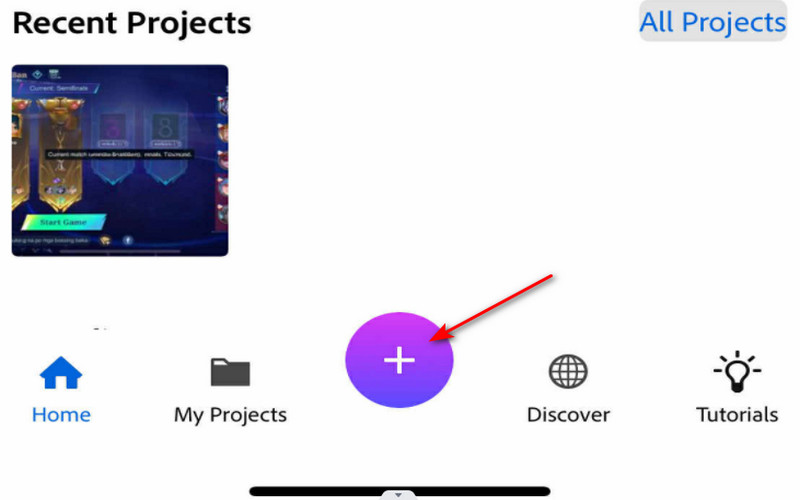
Шаг 3После импорта нажмите Лечить > Удалять и выберите инструмент «Кисть». Вы сможете выделить нежелательные объекты на изображении.
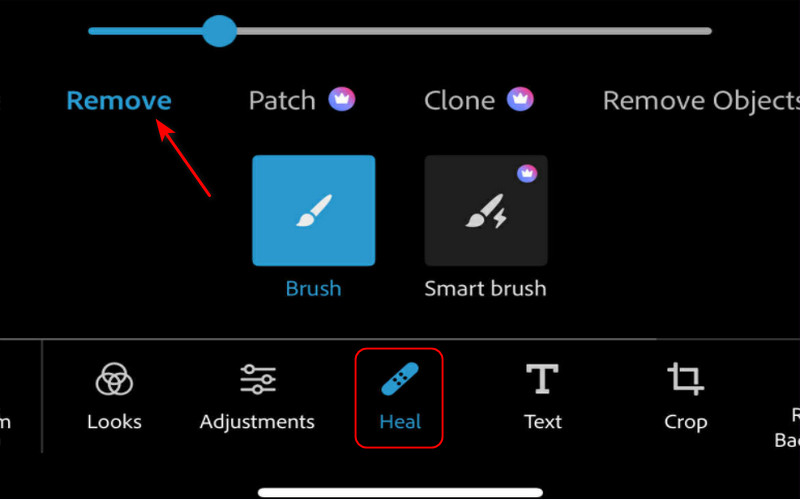
Шаг 4Когда результат вас устроит, нажмите кнопку «Сохранить», чтобы сохранить очищенную версию в галерее.
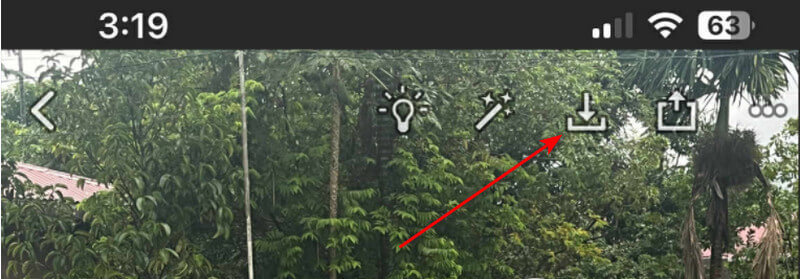
Часть 2: Как удалить эмодзи с изображений на Android
Picsart — это простое в использовании и универсальное приложение для редактирования фотографий для Android, которое также включает в себя отличный инструмент «Удалить», позволяющий удалять с фотографий нежелательные элементы, например, эмодзи. Picsart позволяет легко удалять нежелательные элементы при редактировании селфи, мемов или изображений, которыми вы делитесь, независимо от вашего уровня подготовки. Picsart использует искусственный интеллект для удаления объектов, смешивая фон с нежелательными объектами, делая процесс плавным. Инструмент «Удалить» позволяет удалять нежелательные элементы всего за несколько нажатий, не оставляя следов на изображении. Начните изучать, как удалять эмодзи с изображений на Android.
Шаг 1Перейдите в Google Play Store, найдите Picsart и скачайте приложение. После загрузки откройте его и создайте бесплатную учётную запись или войдите в существующую.
Шаг 2На главном экране нажмите + Нажмите значок , чтобы открыть галерею. Выберите изображение с эмодзи, которое хотите удалить, чтобы перейти в рабочую область редактирования.
Шаг 3Проведите пальцем по нижней панели инструментов, чтобы найти Удалять Инструмент, который удалит нежелательные объекты, людей, текст или эмодзи с вашего изображения. Если вы используете бесплатную версию этого приложения, вам, вероятно, будет предложено посмотреть рекламу или оформить премиум-пробную версию, чтобы получить доступ к инструменту удаления.
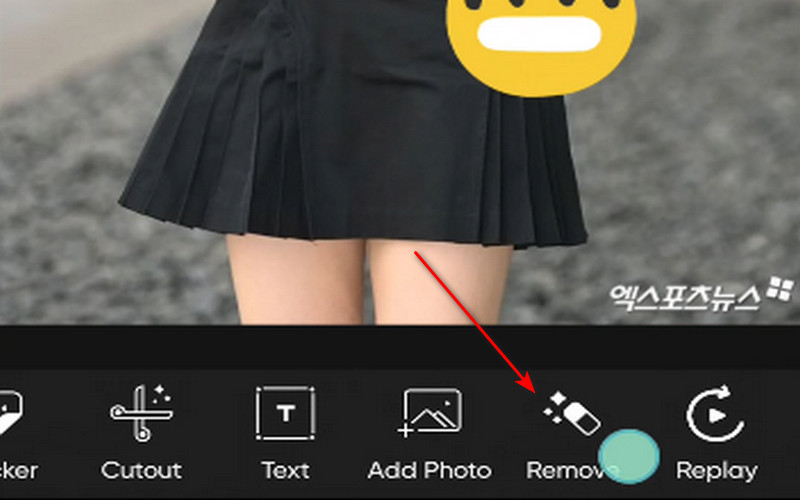
Шаг 4Когда вы будете удовлетворены результатом, нажмите большую кнопку Проверить Нажмите кнопку , чтобы подтвердить изменения. Затем нажмите кнопку «Сохранить» в правом верхнем углу, чтобы экспортировать отредактированное изображение в галерею вашего устройства.
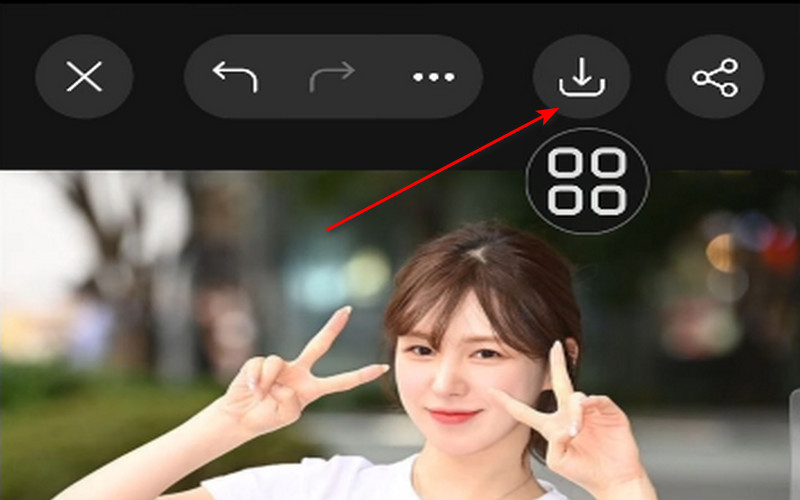
Часть 3: Самый простой способ удалить эмодзи с изображений бесплатно онлайн
Если вы ищете самый простой способ удалить эмодзи с изображений без загрузки программного обеспечения, Средство для удаления водяных знаков AVAide Лучшее решение. Этот бесплатный онлайн-инструмент позволяет вам удалить логотип из любого изображения без лишних хлопот. Этот инструмент более продвинутый, чем базовые редакторы. Он удаляет эмодзи, а затем естественным образом заполняет фон. Ваша фотография будет выглядеть естественно, без эмодзи и искажений. Он также поддерживает несколько форматов изображений и работает прямо в браузере, поэтому установка не требуется. Просто загрузите фотографию, выделите эмодзи, а инструмент сделает всё остальное. Он быстрый, надёжный и, что самое главное, совершенно бесплатный, что делает его отличным вариантом для быстрого редактирования на любом устройстве.
Шаг 1Доступ к онлайн-инструменту
Чтобы получить доступ к онлайн-инструменту, откройте браузер по вашему выбору и выполните поиск Средство для удаления водяных знаков AVAide и просто нажмите на ссылку на страницу.
Шаг 2Импорт изображений
После того, как вы получили доступ к инструменту сайта, вам нужно импортировать изображение, которое вы хотите отредактировать. Просто нажмите кнопку Выберите фото Нажмите кнопку в центре интерфейса инструмента. Вы также можете перетащить фотографию, которую хотите отредактировать.
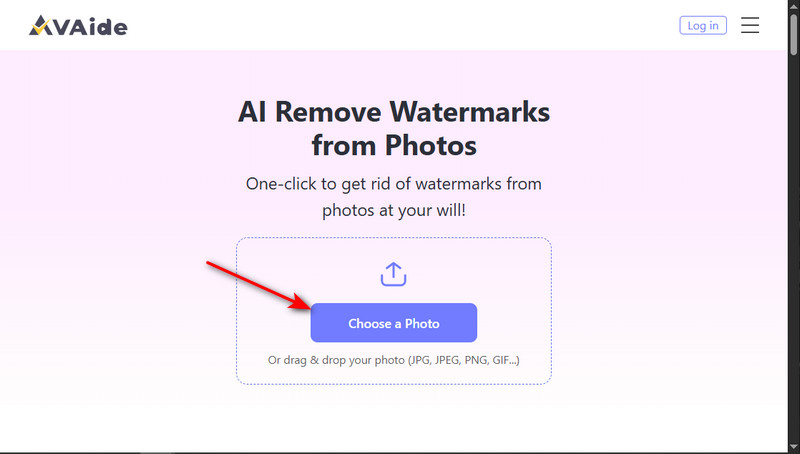
Шаг 3Редактировать изображения
После импорта изображения, которое вы хотите отредактировать, вы можете начать его редактирование, выбрав Щетка или Лассо Инструмент. Выделите часть изображения, которую хотите удалить, с помощью инструментов.
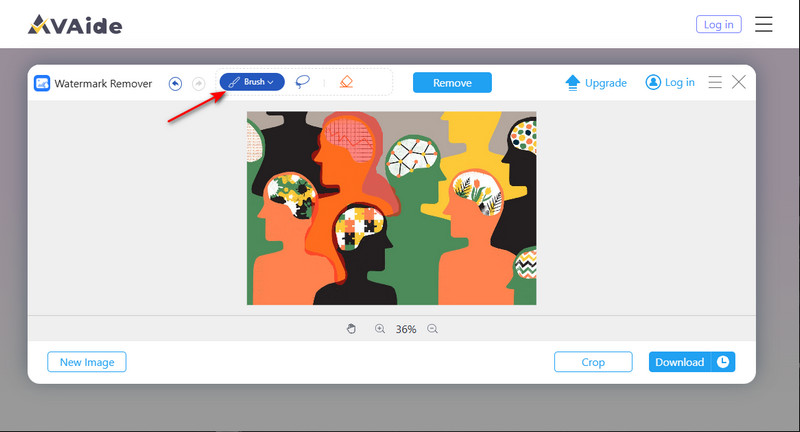
Шаг 4Сохранить изображение
Выделив нужные части изображения, вы можете загрузить отредактированное изображение. Для этого просто нажмите кнопку Скачать Кнопка. Загруженный файл будет автоматически сохранён в папке «Загрузки».
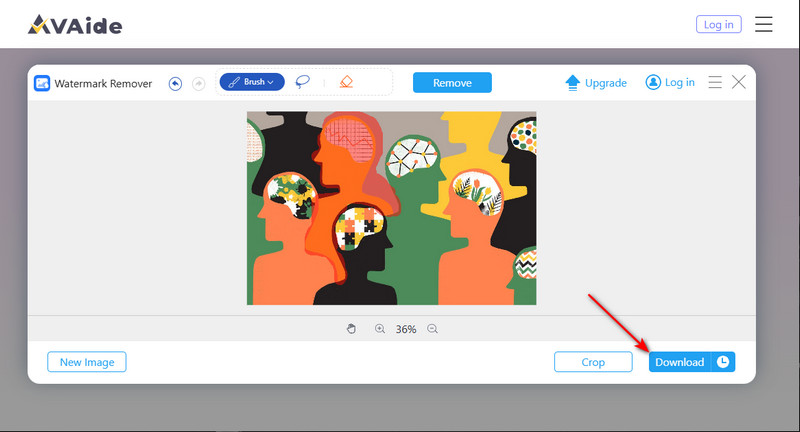
Часть 4: Другие способы удаления эмодзи с изображений онлайн
Inpaint — популярное приложение, которое поможет вам удалить нежелательные объекты с изображений всего за несколько кликов. Это приложение действительно полезно для удаления эмодзи, водяных знаков, текста и любых других отвлекающих элементов. Inpaint использует интеллектуальную технологию, учитывающую содержимое, чтобы заполнить удалённое пространство, сохраняя качество изображения. Вам не нужно ничего устанавливать — достаточно загрузить фотографию, отметить эмодзи, и Inpaint сделает всё остальное. Inpaint — это быстрое, эффективное приложение, работающее в любом браузере, что делает его удобным инструментом для онлайн-редактирования изображений.
Шаг 1Первый шаг — скачать и запустить приложение в выбранном вами браузере. Остерегайтесь сторонних сайтов, которые могут нанести вам вред, получив доступ к вашим данным или загрузив вирусы в установочный файл.
Шаг 2После запуска импортируйте файлы, которые хотите отредактировать. Просто нажмите на кнопку Импортировать изображение кнопку, которая откроет ваш локальный каталог, в котором вы сможете получить доступ к изображениям, которые хотите редактировать.
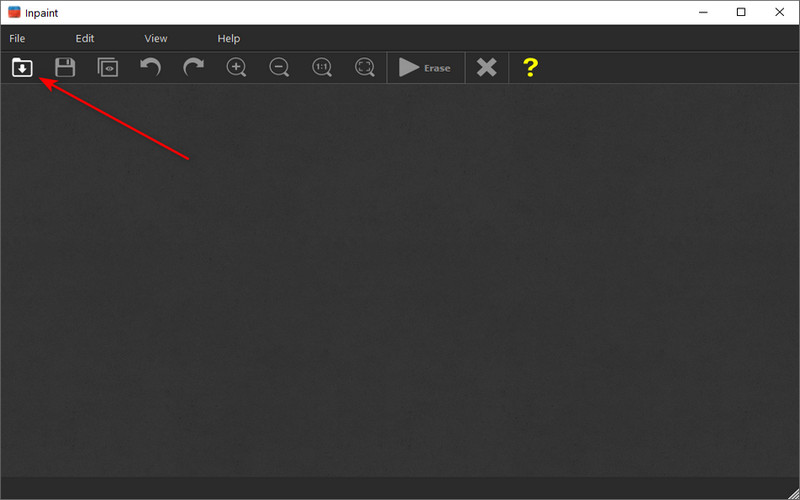
Шаг 3Используйте инструмент «Маркер», чтобы выделить области, которые нужно удалить с изображения. Выделив все ненужные объекты, сотрите их. Нажмите кнопку Стереть кнопка вверху.
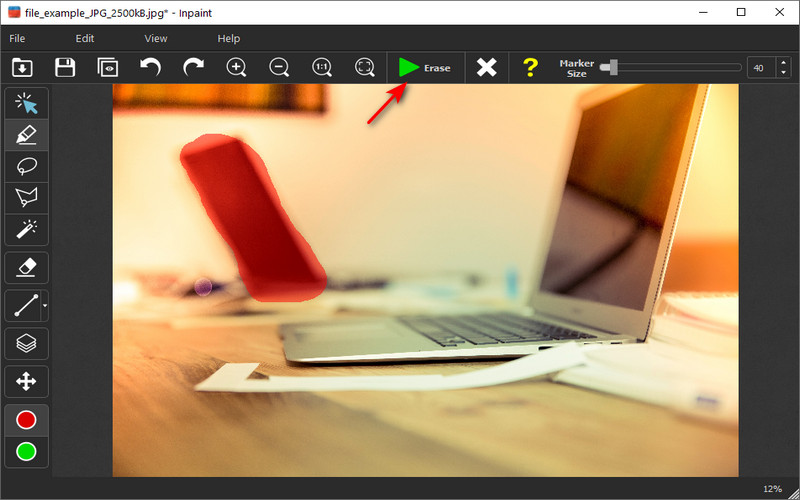
Шаг 4После редактирования файлов вы можете сохранить изображение. Нажмите Файл > Сохранить как, и ваше изображение будет сохранено в локальном каталоге приложения.
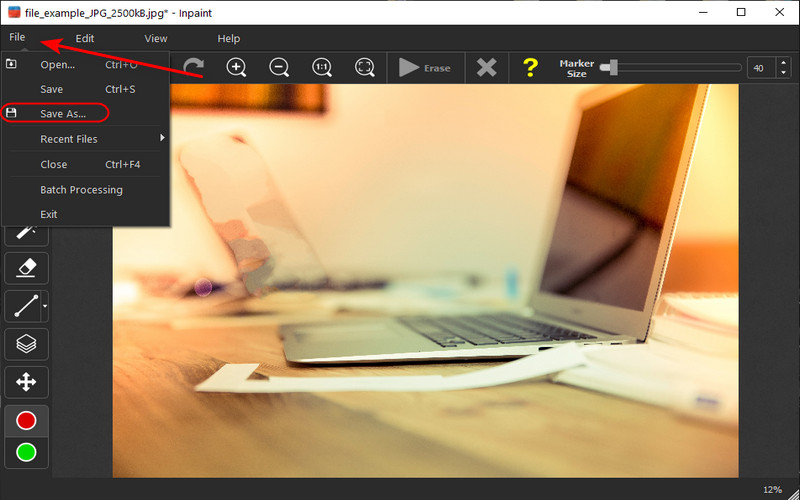
Используя правильные инструменты и методы, удалить эмодзи с фотографий стало ещё проще, как на мобильном устройстве, так и при онлайн-редактировании. убрать эмодзи с картинки на айфоне легко и быстро, без каких-либо дополнительных навыков редактирования.

Средство для удаления водяных знаков AVAide
Легко избавьтесь от надоедливых водяных знаков и нежелательных объектов с ваших фотографий без потери качества.
ПОПРОБУЙРедактирование фотографий
- Средство для снятия одежды с помощью искусственного интеллекта
- Удалить мозаику из изображения
- Масштабирование изображений с помощью искусственного интеллекта
- Высококлассный GIF
- Удалить водяной знак Instagram
- Изменить разрешение фотографий на iPhone/Android
- Редактировать фотографию водительского удостоверения
- Конвертируйте фотографии из низкого разрешения в высокое
- Улучшить качество изображения
- Бесплатный усилитель фотографий
- Удалить авторские права с фотографии